 ✕
✕
By ChesterAktualizováno 16. prosince 2022
"Jak mohu přidat přátele na Spotify, chci sdílet svůj seznam skladeb Spotify se svými přáteli. Prosím, dejte mi nějakou radu."
V komunitě Spotify je tolik lidí, kteří by si chtěli přidat přátele na Spotify, aby mohli snáze sdílet své skladby a seznamy skladeb s přáteli. Zdá se však, že pro lidi je obtížné přidávat přátele přímo prostřednictvím aplikace Spotify nebo prostřednictvím jejího webového přehrávače. Zde přichází spousta žádostí o to, zda je to možné přidat lidi nebo přátele do jejich účtu Sptoify. Naštěstí je odpověď ano, existují 2 snadné způsoby, které vám chceme ukázat, pokud máte stejný požadavek, nenechte si ujít následující článek.
OBSAH
Pokud sledujete své friedny na Facebooku, je velmi snadné je přidat jako přátele Spotify. Předtím se musíte ujistit, že váš účet Spotify je propojen s Facebookem. Pokud ne, otevřete prosím nejprve Facebook a poté přejděte do „Nastavení > Aplikace > spotify“ a připojte jej. Níže si projdeme kroky k přidání přátel z Facebooku na Spotify.
Krok 1. Spusťte aplikaci Spotify na počítači a klikněte na možnost „Najít přátele“ v pravém sloupci hlavního rozhraní Spotify, můžete také přejít na Úpravy > Předvolby > Sociální sítě > a připojit se k Facebooku, pokud není připojen.
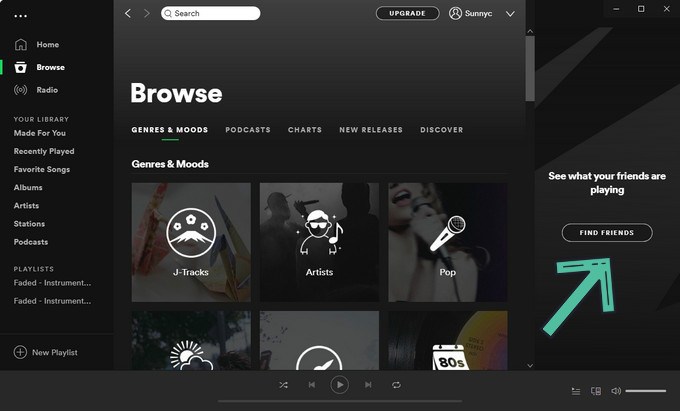
Krok 2. Poté se přihlaste pomocí svého účtu na Facebooku. Počkejte, až služba vygeneruje seznam přátel na Facebooku, kteří si vytvořili účty Spotify.
Krok 3. Klikněte na tlačítko "Sledovat" u každého přítele, kterého chcete sledovat.
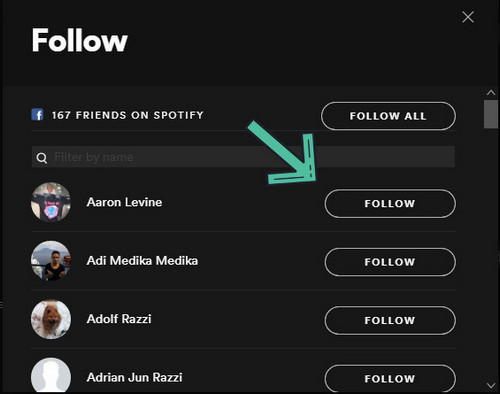
Pokud chcete přidat svého přítele, který nemá účet na Facebooku, můžete se také rozhodnout přidat svého přítele s uživatelským jménem Spotify podle následujících kroků:
Krok 1. Přihlaste se ke svému účtu Spotify.
Krok 2. Pokud znáte uživatelské jméno Spotify svého přítele, stačí zadat „spotify:user:username“ do vyhledávacího pole v pravém horním rohu aplikace Spotify nebo mobilní aplikace. Upozorňujeme, že uživatelské jméno musí být napsáno malými písmeny.
Krok 3. Zobrazí se profil Spotify vašeho přítele, kliknutím na tlačítko „Sledovat“ pod jménem profilu vašeho přítele jej můžete sledovat.
Po provedení výše uvedených kroků se můžete pokusit přidat přátele na Sptoify. Nyní můžete snadno kontrolovat oblíbené skladby a seznamy skladeb na Spotify svých přátel a sdílet s nimi svou oblíbenou hudbu Spotify.
Připadalo vám někdy nepohodlné užívat si skladby ze Spotify kvůli omezením na hudbu Spotify, jako je funkce offline stahování dostupná pouze pro uživatele Spotify Premium a také stažená hudba Spotify je pouze soubor mezipaměti, který můžete přehrávat na jiných přehrávačích médií nebo jiných zařízeních je možné je přehrávat pouze v aplikaci Spotify. Nejhorší je, že pokud vaše předplatné Spotify Premium vyprší, stažené skladby budou všechny pryč. V tomto případě potřebujete hudební konvertor Spotify ke stažení hudby Spotify v běžných zvukových souborech a jejich uchování navždy ve vašem počítači.
UkeySoft Spotify Music Converter je speciálně navržen tak, aby odstranit DRM z hudby Spotifya pomáhá uživatelům stáhnout a převést hudbu Spotify do MP3, M4A, WAV, FLAC, AAC nebo AIFF v bezztrátové kvalitě zvuku. Výstupní zvukové soubory jsou bez DRM a jsou trvale uloženy ve vašem počítači, takže můžete skladby bez DRM Spotify přenést do jiných neautorizovaných zařízení pro poslech offline nebo je kdykoli sdílet se svými přáteli.
Kromě toho program také podporuje dávkové stahování se super rychlou rychlostí konverze. Pokud si chcete stáhnout velké seznamy skladeb Spotify a sdílet je se svými přáteli, s tímto úžasným výkonem si můžete skladby stáhnout ve velmi krátkém čase. A co víc, program je k dispozici pro Spotify Free a Spotify Premium, hudbu ze Spotify si můžete stáhnout ve vysoké kvalitě, i když jste bezplatným uživatelem Spotify, a nedojde k žádnému přerušení reklam.
Klíčové vlastnosti UkeySoft Spotify Music Converter
Stáhněte si nejnovější verzi aplikace UkeySoft Spotify Music Converter do počítače, nainstalujte ji do počítače a poté postupujte podle podrobných kroků níže.
Krok 1. Spusťte UkeySoft Spotify Music Converter
Jakmile nainstalujete UkeySoft Spotify Music Converter do počítače, spusťte jej a přihlaste se ke svému účtu Spotify v pravém horním rohu rozhraní.

Tip: Můžete se přihlásit pomocí účtu Spotify Free i Spotify Premium.
Krok 2. Vyberte Output Format
Jakmile do UkeySoft přidáte seznamy skladeb/skladby Spotify, klikněte na ikonu 'ozubeného kola' pro nastavení výstupního souboru, existuje 6 typů výstupních formátů, ze kterých si můžete vybrat, Auto je výchozí M4A. Ze všech těchto formátů je MP3 nejkompatibilnější pro všechna zařízení, proto zvolte jako výstupní formát MP3. Můžete také nastavit kvalitu výstupu na 320 kbps a další parametry, jako je výstupní složka, název výstupu, organizovaný výstup a další, jak je znázorněno na obrázku níže.

Krok 3. Přidejte Spotify Songs/Playlist/Album
Chcete-li přidat skladby Spotify, vyberte skladby nebo seznamy skladeb Spotify, které chcete stáhnout jako místní soubory. Skladby/playlist můžete přetáhnout přímo z webového přehrávače Spotify na ikonu „+“ na pravé straně. UkeySoft bude moci načíst skladby.

Krok 4. Spusťte převod Spotify Music na MP3
Až budete hotovi se všemi nastaveními výstupního souboru, klikněte na tlačítko "Převést" a začněte stahovat hudbu Spotify do MP3 5x rychlejší rychlostí, všechny soubory budou po konverzi zachovány ve 100% původní kvalitě zvuku a ID3 tagy.

Krok 5. Zobrazení výstupního souboru
Výstupní hudební soubory MP3 můžete zobrazit kliknutím na ikonu historie, nyní jste si stáhli hudbu ze Spotify jako místní soubor do počítače, nyní si můžete začít užívat hudbu Spotify na libovolném přehrávání médií nebo zařízení a můžete začít sdílet své oblíbené Spotify. hudební seznam skladeb s přáteli bez omezení.

Chcete-li přidat přátele na Spotify, můžete to udělat pomocí Facebooku, je to velmi snadné pomocí kroků, které jsme ukázali výše. Pokud se však chcete zbavit omezení ze služby Spotify, nejlepším způsobem je stáhnout hudbu Spotify jako místní soubory do počítače. S pomocí UkeySoft Spotify Music Converter můžete odstranit DRM ze Spotify a stahovat hudbu Spotify jako místní soubory, které jsou navždy uloženy ve vašem počítači, takže si můžete hudbu Spotify volně užívat a sdílet se svými přáteli!
výzva: budete muset přihlásit se než budete moci komentovat.
Zatím žádný účet. Klikněte prosím zde registrovat se.

Převeďte skladby Apple Music, iTunes M4P a audioknihy do MP3, M4A, AAC, WAV, FLAC atd.

Užívejte si bezpečný a svobodný digitální život.
Užitečnost
multimédia
Copyright © 2023 UkeySoft Software Inc. Všechna práva vyhrazena.
Zatím bez komentáře. Řekni něco...